停用 Xbox 開發人員模式
如果您決定不想再使用主控台進行開發,請使用下列步驟來停用開發人員模式。
切換至零售模式
首先,嚷您的 Xbox 主機返回零售模式。
開啟開發人員首頁。
選取 [離開開發人員模式]。 您的主控台會在零售模式中重新啟動。
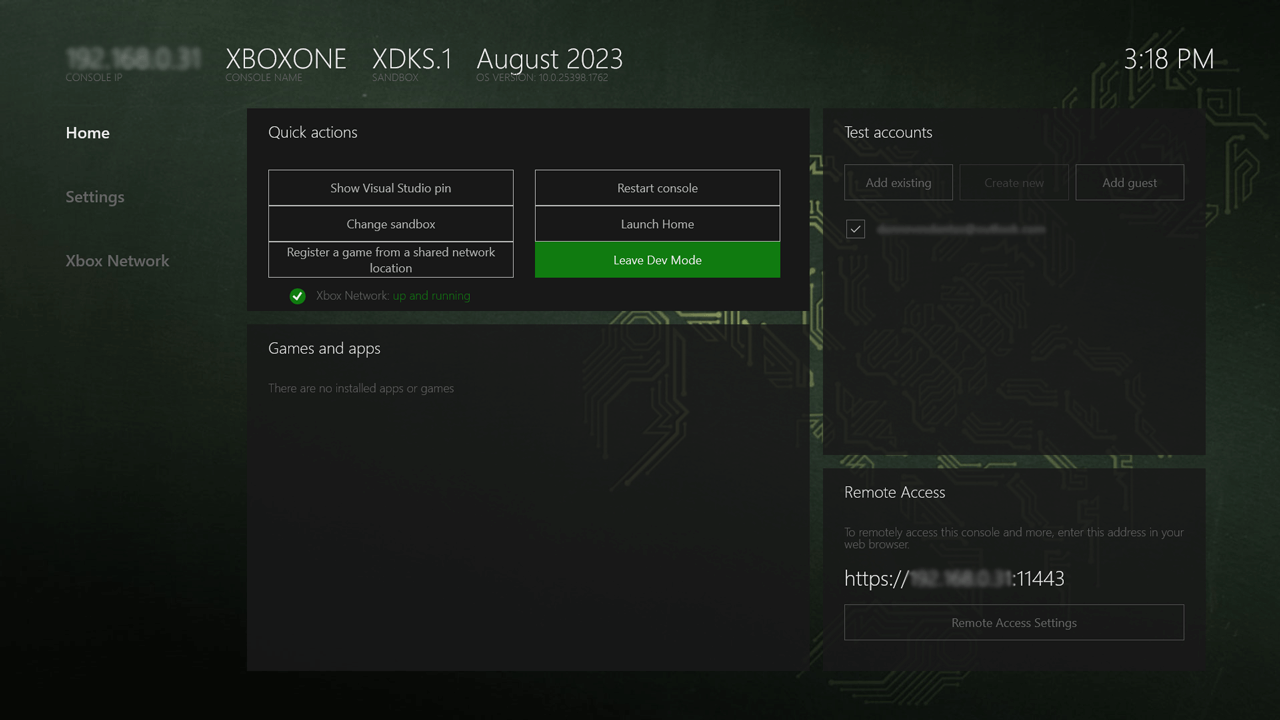
現在,請使用下列其中一種方法來停用您的主控台。
使用 Xbox 開發人員模式應用程式來停用您的主機
在主機上停用開發人員模式的慣用方法是使用 Xbox 開發人員模式應用程式。
瀏覽至我的遊戲和應用程式>應用程式。
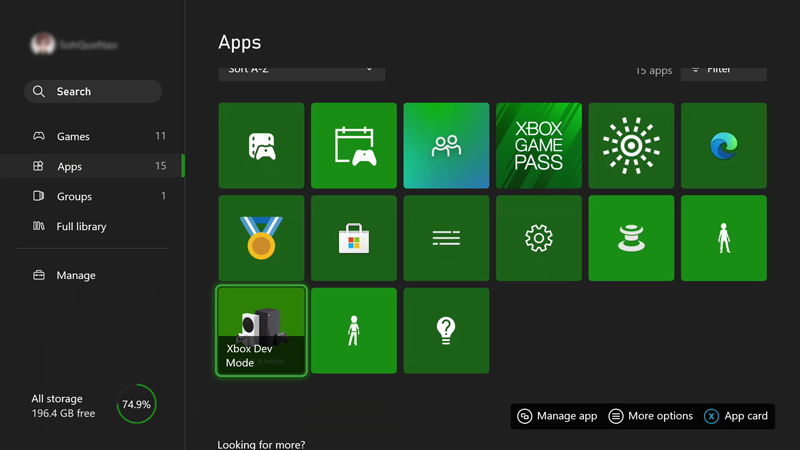
開啟 [Xbox 開發人員模式] 應用程式。
選取停用。
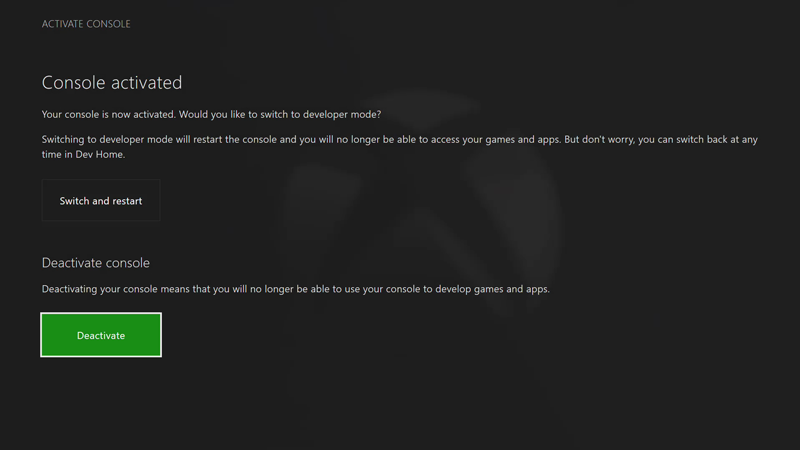
如需 Xbox 開發人員模式應用程式的詳細資訊,請參閱啟用 Xbox 開發人員模式。
重設您的主機
您也可以重設主機以停用開發人員模式。
注意
當您重設主機時,所有本機儲存的遊戲資料都會遺失。
請遵循下列步驟來重設您的主機:
移至我的遊戲和應用程式。
選取 [應用程式],然後選取 [設定]。
移至左窗格中的 [系統 ],然後選取右窗格中的 [主控台資訊]。
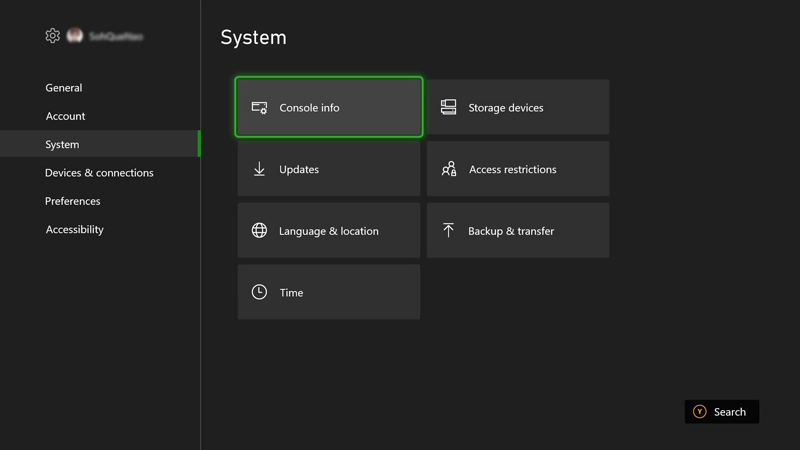
選取 [重設主控台]。
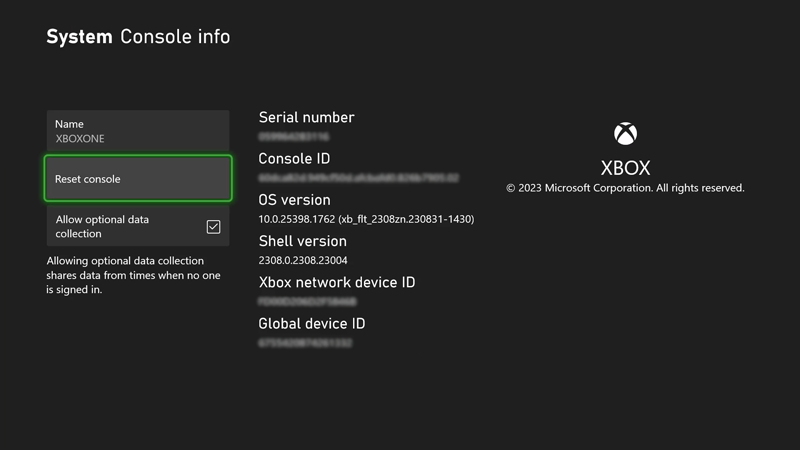
接著,選取 [重設並移除所有項目]。 此選項會將主控台重設為其原始零售狀態。 將會刪除所有應用程式、遊戲和本機儲存資料。 請注意,選擇其他選項 [重設並保留我的遊戲和應用程式] 並不會從開發人員計畫中移除您的主控台。
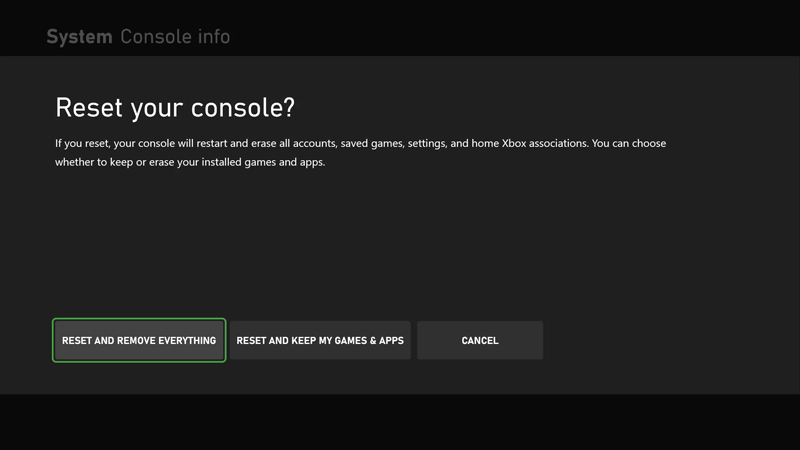
使用合作夥伴中心停用您的主控台
如果您因為任何原因而無法存取您的主控台,您也可以使用合作夥伴中心停用主控台上的開發人員模式。
瀏覽至合作夥伴中心的 [管理 Xbox 裝置] 頁面。 系統會提示您登入。
比對序號、主控台 ID 或裝置 ID,尋找您想要在主控台清單中停用的主控台。
按一下 [動作] 底下的 [X] 按鈕以停用。
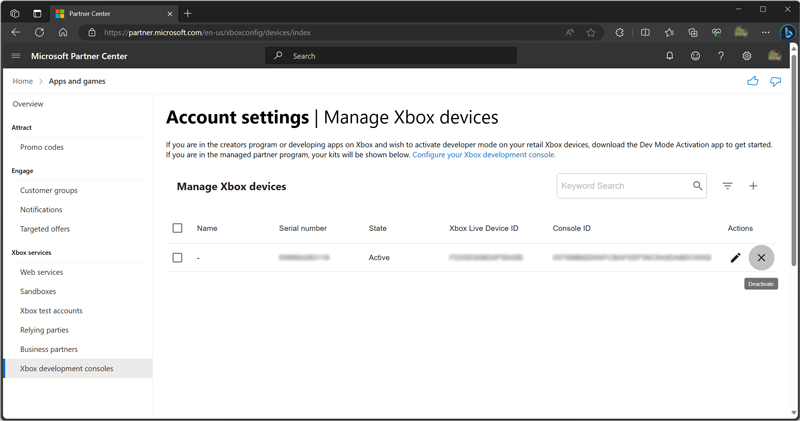
如果您先前未讓 Xbox 主機返回零售模式,請立即讓其返回,如切換至零售模式中所述。